Cách thay đổi đơn vị khoảng cách trên Apple Watch và iPhone
Đối với những người thường xuyên chạy bộ và chạy bộ, việc đo khoảng cách là rất quan trọng vì nó tỷ lệ thuận với lượng calo mà họ mất đi mỗi...
Đối với những người thường xuyên chạy bộ và chạy bộ, việc đo khoảng cách là rất quan trọng vì nó tỷ lệ thuận với lượng calo mà họ mất đi mỗi ngày. Nhưng không phải ai cũng thích đo khoảng cách bằng dặm. Hơn nữa, Apple Watch đo khoảng cách bằng dặm theo mặc định. Do đó, bạn cần đổi dặm sang km trên Apple Watch của mình thì bài viết này là dành cho bạn.
Lưu ý: Nếu bạn chuyển đổi đơn vị đo lường trên một thiết bị, cho dù là Apple Watch hay iPhone, nó cũng sẽ thay đổi ngay lập tức trên thiết bị được ghép nối.
Cách đổi dặm sang km trên Apple Watch
- Trên Apple Watch bạn vào Settings > cuộn xuống Workout.
- Nhấn vào Units of Measure.
- Chọn Kilometers dưới phần Walking và Running Workouts.

Bạn cũng có thể chuyển đổi đơn vị cho đạp xe, năng lượng và bơi lội.
Cách chuyển đổi giữa dặm và km trên iPhone
Sử dụng ứng dụng Sức khỏe
- Mở ứng dụng Health lên, bấm vào mục Show All Health Data.
- Chọn Walking and Running Distance.
- Cuộn xuống và nhấn vào Unit.
- Chọn km.

Bây giờ, hãy chuyển đến bảng điều khiển. Bạn sẽ nhận thấy rằng tất cả các hoạt động trước đây đã thay đổi thành đơn vị được cập nhật.
Sử dụng ứng dụng Đồng hồ
- Mở ứng dụng Watch lên và cuộn xuống để chọn Workout.
- Cuộn xuống và nhấn vào Units of Measure.
- Trong phần Walking and Running Workouts, chọn Kilometers thay cho Miles.
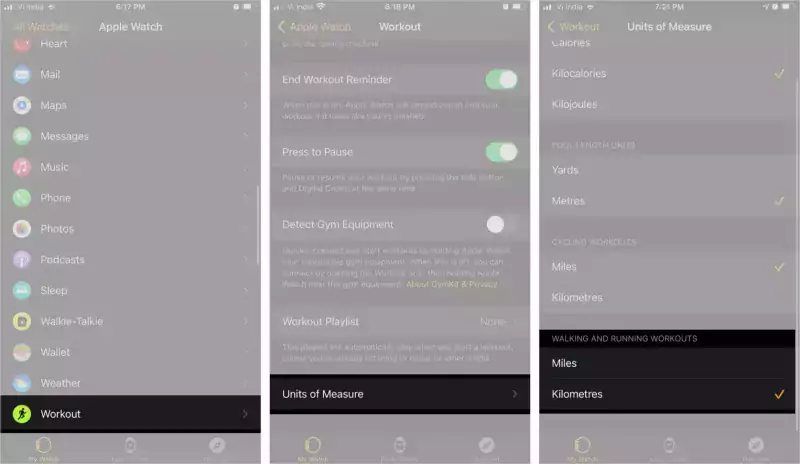
Lưu ý: Khi quản lý các đơn vị từ ứng dụng Apple Watch, bạn cũng có thể điều chỉnh các đơn vị cho bài tập đạp xe, đơn vị năng lượng và độ dài bể bơi.
Hy vọng bài viết này giúp ích cho bạn!
Theo iGeeksBlog
Cách thay đổi đơn vị khoảng cách trên Apple Watch và iPhone



